Produtos em destaque
-
-
-
-
Ações essenciais do Photoshop
Newborn Necessities ™ Newborn Baby Editando Conjunto de Ações do Photoshop
$29.00 -
-
-
-
Aprenda a instalar o Photoshop Actions da maneira mais fácil e melhor.
Existem muitas maneiras de instalar ações do Photoshop no Photoshop. Embora não exista uma forma errada, existe um método que os ajuda a “agarrar” melhor. Freqüentemente recebemos perguntas de apoio perguntando: “O que aconteceu com minhas ações? Eles desapareceram da paleta de ações. ” A razão mais comum para isso é usar o método de instalação “duplo clique”, onde você literalmente clica no arquivo .atn e ele abre no Photoshop. Não sei porque tem essa imperfeição. A maioria das pessoas adora esse método, pois exige o mínimo de esforço, pelo menos logo no início.
Uma maneira melhor e mais confiável de instalar ações nas versões completas do Photoshop é a seguinte:
- Salve as ações que deseja instalar no seu computador. Você pode criar uma pasta em sua área de trabalho e chamá-la de “ações” ou movê-las para outro local fácil de encontrar.
- Se este arquivo diz .zip, você precisa usar um software de descompactação para descompactá-lo. Basta fazer um rápido A pesquisa do Google se você não tiver nenhum software para esta finalidade. Muitas vezes é gratuito. Depois de descompactado, você verá um arquivo com a extensão .atn. Este é o arquivo importante. Certifique-se de fazer backup de seu arquivo de ações em um disco rígido externo ou DVD. Dessa forma, se você perdê-lo devido a uma falha no disco rígido ou se o Photoshop tiver problemas, você pode reinstalar rapidamente.
- Abra o Photoshop.
- Certifique-se de que sua paleta de “ações” esteja aberta. Caso contrário, vá para WINDOW - AÇÕES.
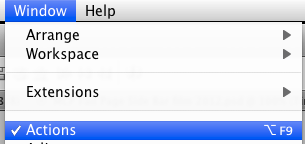
- Na paleta de ações, navegue até o canto superior direito e clique nas linhas. Isso iniciará uma caixa suspensa.
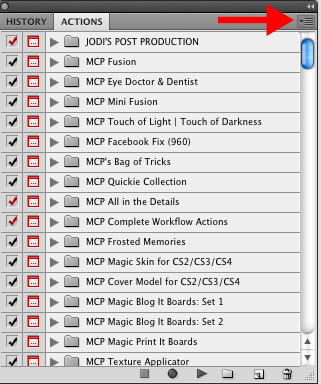
- Em seguida, clique em “carregar ações” no menu suspenso.
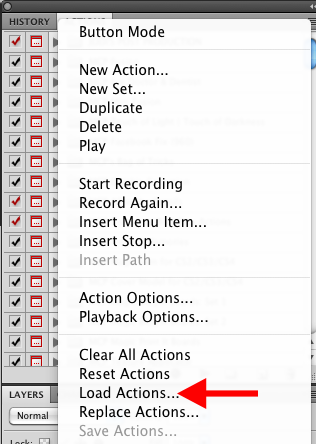 Agora navegue até onde você salvou o arquivo .atn no seu computador. Destaque a ação que deseja instalar. Em seguida, clique em “abrir”.
Agora navegue até onde você salvou o arquivo .atn no seu computador. Destaque a ação que deseja instalar. Em seguida, clique em “abrir”.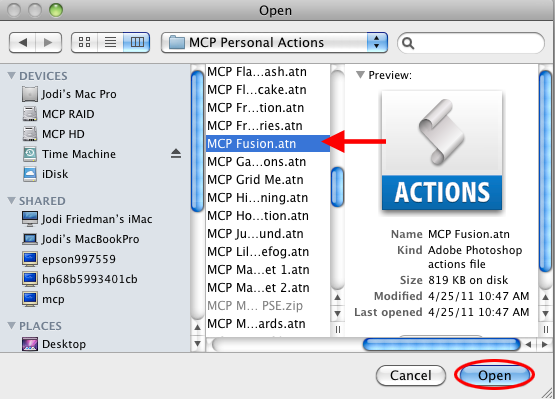
- Suas ações agora aparecerão na paleta de ações e estão prontas para serem usadas. Se você quiser praticar antes de comprar, baixe alguns de nossos ações gratuitas do Photoshop hoje mesmo.
Abaixo está o nosso vídeo de Ações de instalação que gravei há muitos anos com mais detalhes sobre a instalação e também o uso de ações no Photoshop:
Sem comentários
Deixe um comentário
Você deve ser logado postar um comentário.







































Eu apenas arrasto e solto a ação no photoshop. Eu nunca tive um problema ainda. Alguém mais tem?
Às vezes, eles “desaparecem” dessa forma. Você irá reabrir o PS no futuro e sua paleta de ações estará vazia. Mais uma vez - funciona encontrar assim, até que não 🙂
Isso já aconteceu comigo duas vezes agora. Após o surto inicial, lembro-me de como voltar e recuperá-los. Fico MUITO feliz em saber que existe uma maneira de evitar que isso aconteça! A parte mais assustadora para mim foi ter certeza de que realmente colocaria TODOS eles de volta! Agora tenho uma lista de todas as ações que compro e também de todos os brindes. Vou manter essa lista, mas parece que não terei de me referir a ela novamente! Obrigado Jodi !!
Além disso, existem várias maneiras de fazer quase todas as tarefas no Photoshop, incluindo ações de instalação. Se o seu método funcionou bem para você - mantenha-o.
Obrigado Jodi! Boa dica. Eu tenho outra pergunta sobre ações - você sabe como pode organizar sua paleta de ações APÓS ter carregado as ações? Digamos que eu tenha alguns favoritos de diferentes conjuntos de ação que vou repetidamente. Posso movê-los para suas próprias pastas de acordo com meu fluxo de trabalho? Minha paleta é SUPER bagunçada e seria de grande ajuda saber como organizar as coisas melhor (se você puder). Obrigado!
E se quando eu chegar à parte de ações não houver pasta de ações. Eu baixei as ações antes e coloquei-as em meu reprodutor de ações no elemento 9, mas agora não há nenhuma pasta lá. O que eu posso fazer?
Melhor maneira de adicionar ação (também pincéis, gradientes, predefinições de ferramentas etc.) - basta clicar duas vezes no arquivo atn de qualquer local (até mesmo unidade USB removível). Ao abrir o Photoshop novamente, você pode encontrar a ação na paleta de ações que você pode mova a ação para a lixeira sem excluir do disco rígidoNão carregue tantas ações no diretório de ações E faça um backup de suas ações favoritas
Oi Jodi, Obrigado por todas as informações incríveis sobre as ações do photoshop. Eu sou um fotógrafo totalmente novato, então peço desculpas antecipadamente se esta parece uma questão óbvia. Estou interessado em adquirir algum software de edição. Eu quero ser capaz de usar as ações do photoshop que vejo tantas vezes discutidas na web. Faz diferença o software de edição que você adquire ao usar ações (Say Elements vs. CS5) ou você pode fazer as ações em qualquer um? Obrigado pela sua resposta!
Muito obrigado pelas ações do photoshop e pelo vídeo de instalação. Ótimo trabalho!!!!!
Olá Jodi, Instalei uma ação, mas quando tento usá-la nada acontece. Ele aparece na paleta, mas não consigo reproduzi-los. alguma sugestão?
Você está clicando no botão de reprodução durante a ação em si (não na pasta que contém as ações)?
Obrigado pela grande ajuda. Agora posso editar fotos com ótimos efeitos que realmente posso usar no meu blog. Estou começando a aprender a navegar no photoshop, então, por enquanto, carreguei as ações retrô e hipster.
Oi! Tenho PS CX2 e posso seguir todas essas instruções, mas quando abro o arquivo que criei - aquele com as ações nele - nada aparece. Pelo menos, não quando faço isso através do photoshop. Eles estão lá quando eu clico no arquivo da minha área de trabalho sem photoshop. Além disso, se eu tentar clicar duas vezes no arquivo .ATN, o photoshop será exibido como se estivesse para carregar, mas nada acontece. É como se ele não pudesse ler, ou mesmo reconhecer, arquivos de ação. Eu tentei suas ações livres, ações livres da mulher poineer, e não está lendo nenhuma dessas. Alguma ideia sobre o que tentar a seguir?
As ações que comprei e baixei estão em JPEG. Os tutoriais que assisti dizem que o formato tinha que ser .act em vez de jpeg. Estou completamente confuso e não consigo carregar nada.
ações são arquivos .atn. jpgs são um formato de imagem. O único item que vendemos em formato jpg são as texturas, que não são ações. Eles são aplicados na parte superior de uma imagem e ajustados por meio de modos de mesclagem. A que conjunto você está se referindo?
Acabei de comprar o conjunto de ação skin. É um arquivo .atn. Quando vou carregá-lo, ele diz: “Não foi possível carregar as ações porque o arquivo não é compatível com esta versão do Photoshop. Eu tenho PS CC 2015. Eu tentei várias vezes e continuo recebendo a mesma caixa com a mesma caixa de diálogo. Qualquer ajuda é apreciada.
preencha um tíquete em nosso help desk se você não conseguir instalá-lo e nós podemos ajudá-lo. http://mcpactions.freshdesk.com.